如何自动翻页 Microsoft PowerPoint 365

本教程展示如何通过设置幻灯片自动播放的时间,使 Microsoft PowerPoint 365 自动播放演示文稿。

這篇文章是關於 Microsoft 365 中的郵箱遷移的,因此我們將只關注本章中的 Exchange Online 和混合管理主題。
8.2 最初在 Exchange Online 中創建的郵箱
郵箱遷移辦公室 365 選項
遷移選項主要分為三種類型:
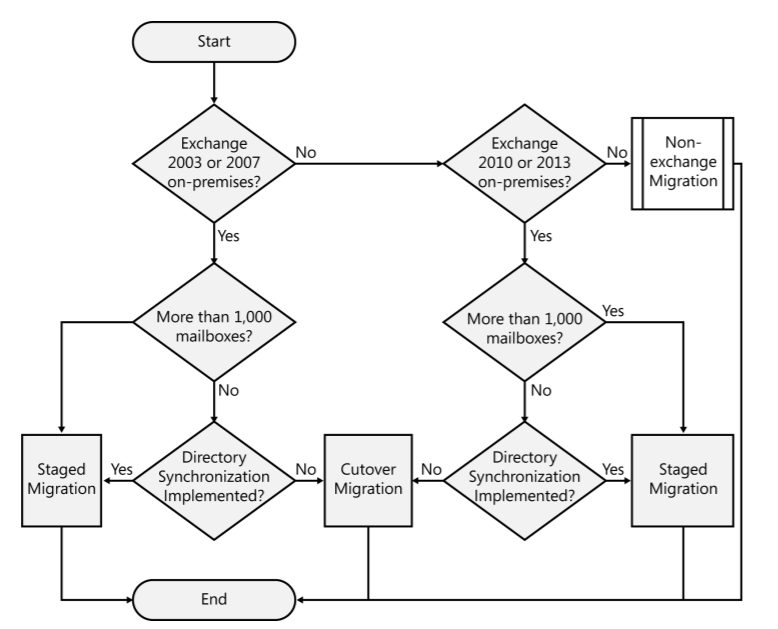
割接遷移
轉換遷移非常適合擁有 1,000 個或更少郵箱的組織。轉換遷移的另一個重要要求是尚未建立目錄同步。原因是轉換遷移將在 Microsoft 365 中創建用戶作為該過程的一部分。因此,如果目錄同步已將 Active Directory (AD) 對象同步到 Microsoft 365,則需要使用分階段遷移或使用混合部署進行遷移。如果您想要進行轉換遷移,您必須禁用目錄同步。
在我們了解如何設置轉換遷移之前,了解執行轉換遷移時會發生什麼對您很有用。啟動切換遷移時,會發生以下過程:
電子郵件通知將包含兩個報告:
使用 EAC 進行轉換遷移
如果您的組織使用的是最新版本的 Microsoft 365,則 ECP 將不是可用的圖形用戶界面 (GUI) 選項。相反,您將使用 EAC。要使用 EAC 啟動轉換遷移,請執行以下步驟:
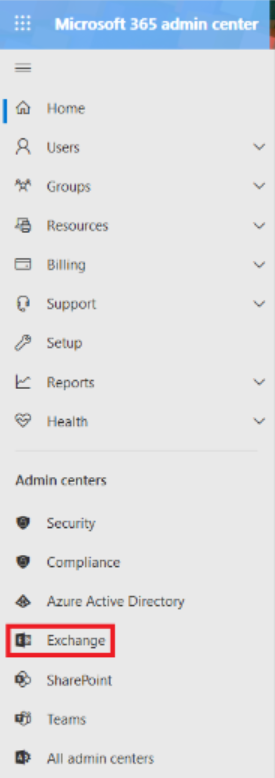
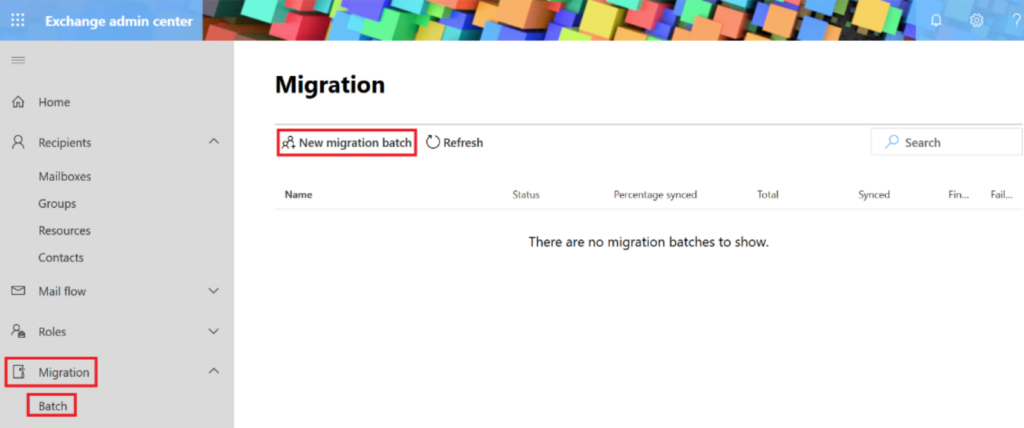
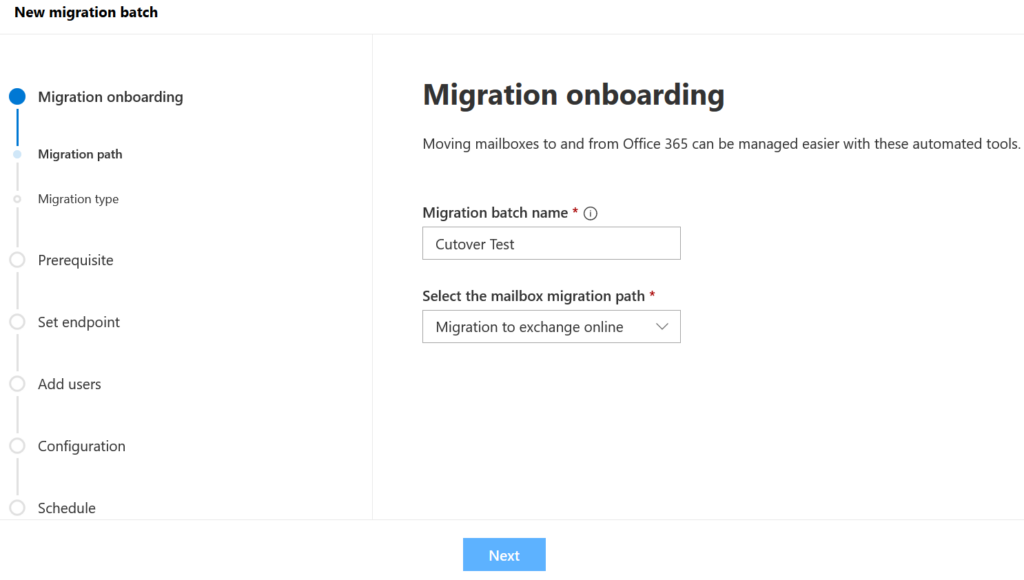
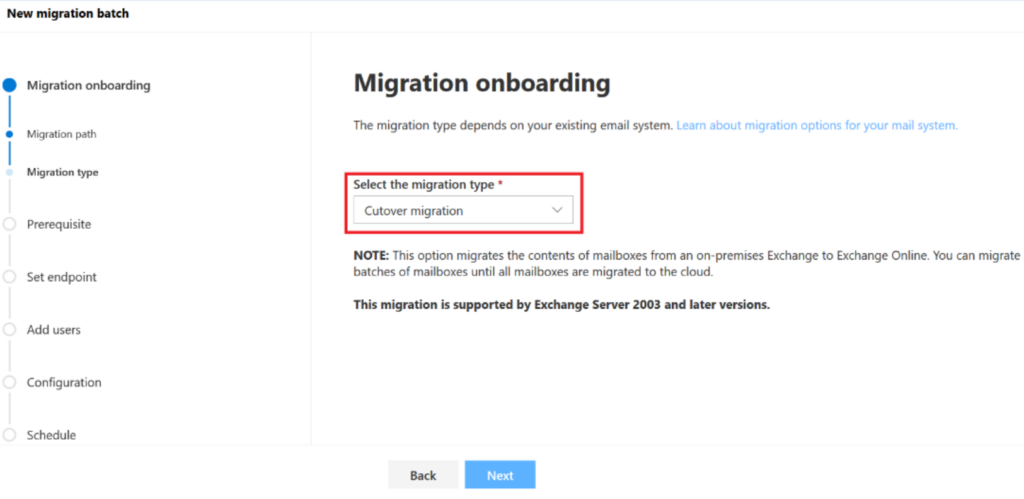
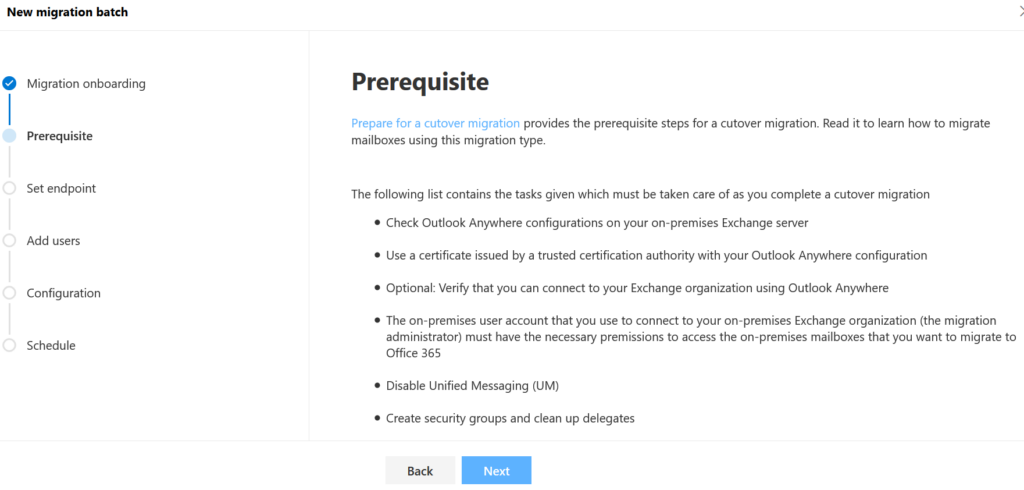
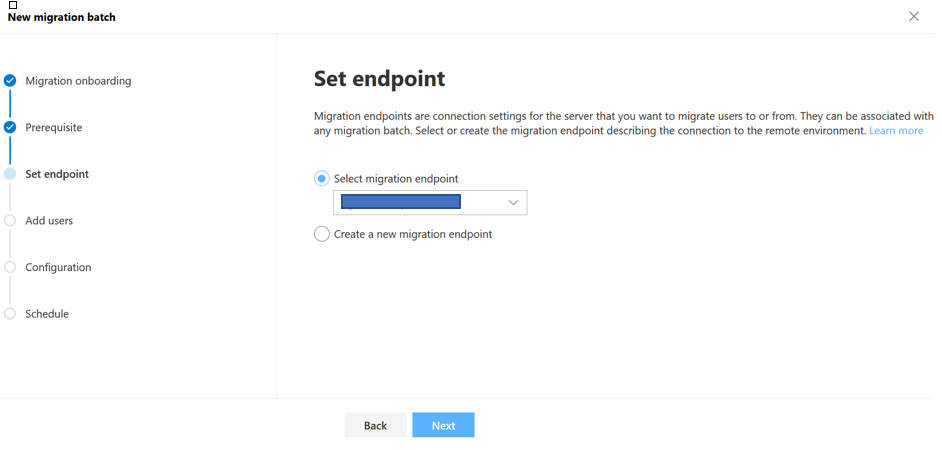
EmailAddress:這是郵箱的 SMTP 地址,是唯一必需的屬性。
密碼:雲郵箱遷移後設置的密碼。這是一個可選屬性,如果啟用了單點登錄 (SSO),則不需要。如果您在 .csv 文件中設置密碼並啟用 SSO,它將被忽略。如果它不適用於您的配置,只需將此框留空即可。
ForceChangePassword:此佈爾屬性指定用戶首次登錄雲郵箱時是否必須更改密碼。該值為 True 或 False。這也是一個可選屬性,如果啟用了 SSO,則不需要。如果您在 .csv 文件中設置此屬性並啟用 SSO,它將被忽略。如果它不適用於您的配置,只需將此框留空即可。
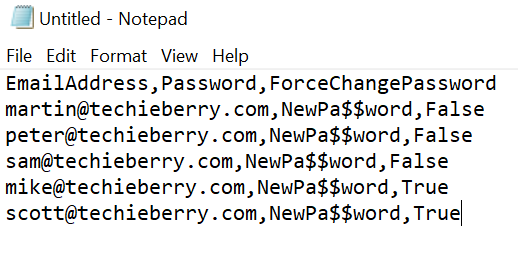
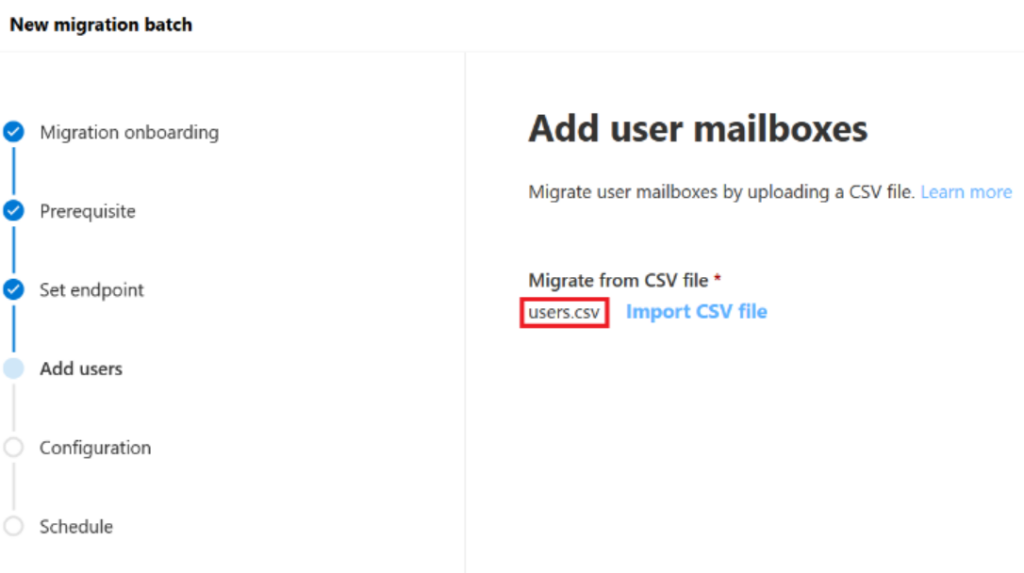
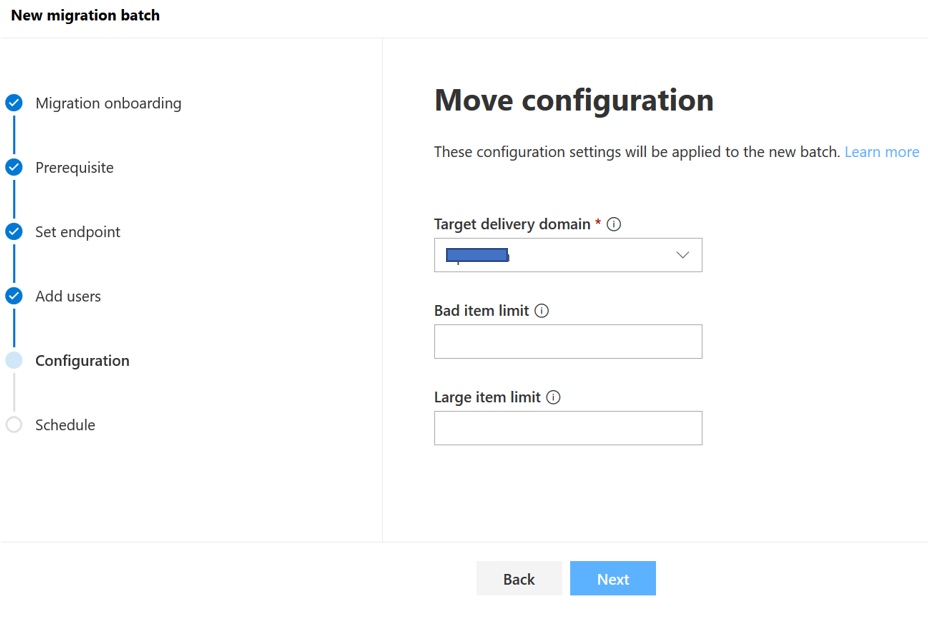
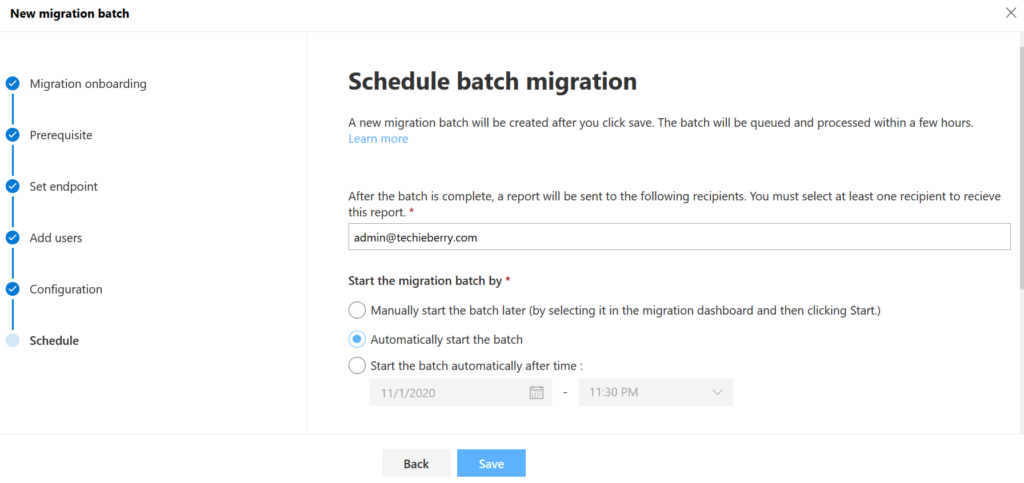
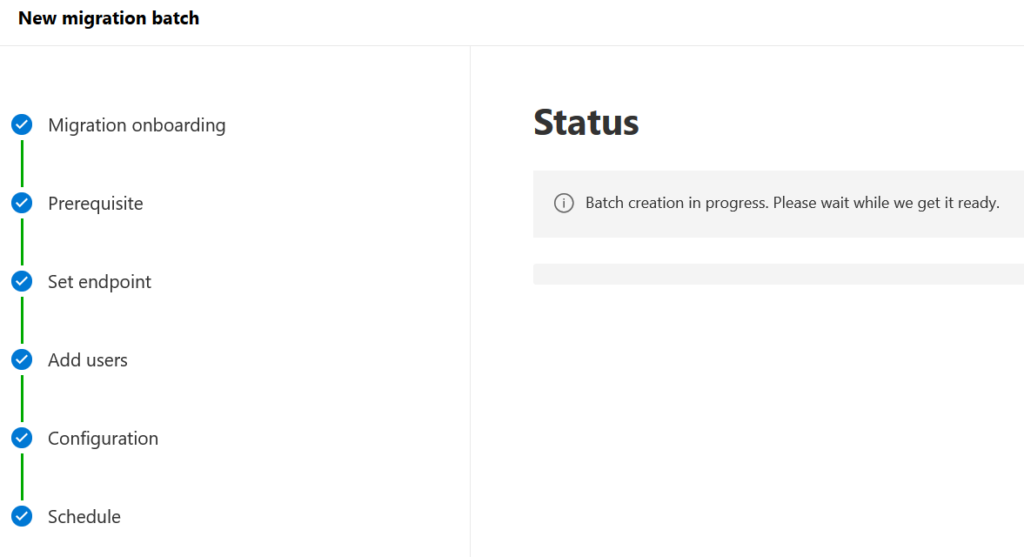
分階段遷移
分階段遷移是這樣一個過程,其中郵箱和內容的子集隨著時間的推移分幾批遷移,僅適用於 Exchange 2003 和 2007。如果您有超過 1,000 個郵箱,則通常採用分階段遷移方法。分階段遷移的特殊注意事項是您需要識別必須在同一遷移批次中的郵箱。參與委託權限的個人的郵箱必須放在一起。因此,當您計劃分階段遷移時,它們需要屬於同一批次。如果已實施目錄同步,則分階段遷移是合適的遷移方法。
在我們研究如何設置分階段遷移之前,了解分階段遷移期間發生的情況對您很有用。當您啟動分階段遷移時,會發生以下過程:
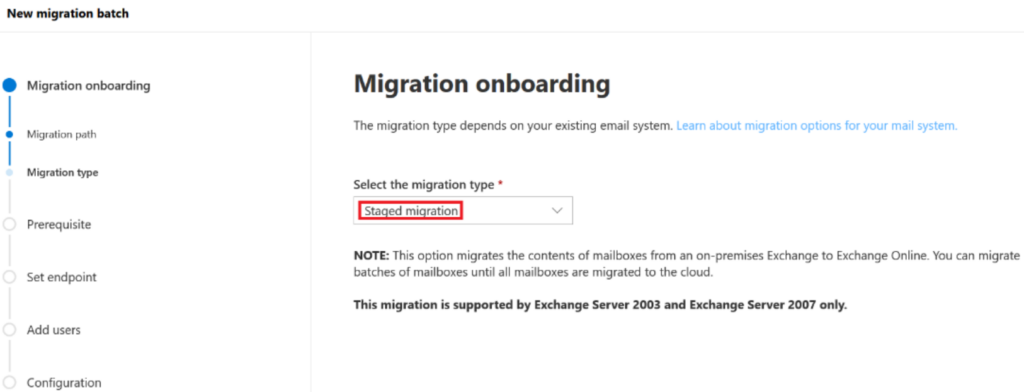
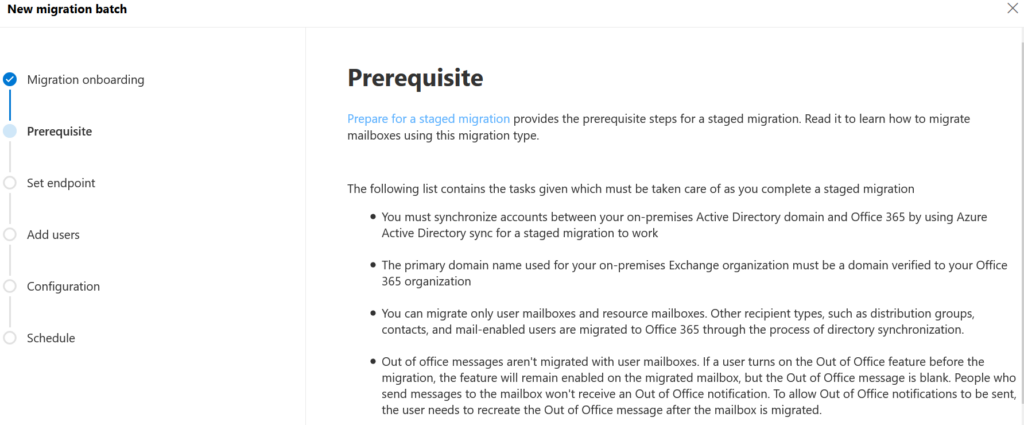
混合部署遷移
建立 Exchange 混合環境後進行遷移是最流行的方法之一,因為與我們迄今為止在建立 Exchange 混合環境後介紹的其他方法不同,您可以將郵箱移動到雲並返回到本地。設置 Exchange 混合環境的一部分是實施 Exchange 2010 Service Pack 3 (SP3) 客戶端訪問服務器 (CAS)。這引入了 2010 SP3 CAS 附帶的郵箱複製服務 (MRS)。MRS 是負責執行郵箱移動的服務。
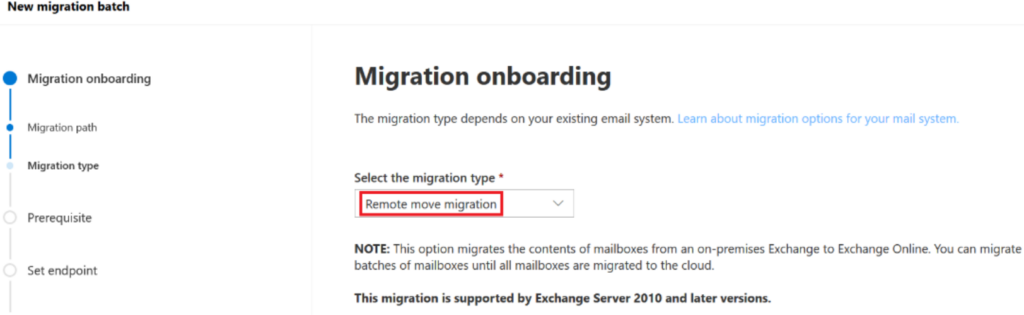
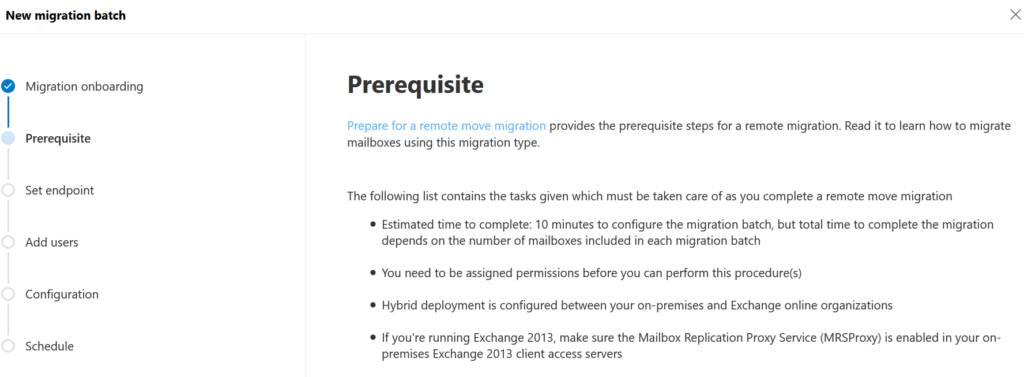
第三方遷移工具
如果由於某種原因,Microsoft 提供的現有工具和選項不能滿足您的遷移需求,您總是可以求助於第三方工具。第三方 Exchange 遷移工具的示例包括 Quest Software、Binary Tree、BitTitan、Cemaphore 和 Metalogix。Exchange 是一個成熟的平台,並且已經存在了一段時間。因此,第三方工具很容易獲得併且同樣成熟。
遷移最佳實踐
遷移郵箱時有幾種最佳做法。我們將列出一些在將郵箱從本地郵件服務器遷移到 Exchange Online 時應考慮採用的常見方法。
減少 MX 記錄的 TTL
在大多數情況下,您需要將傳入的電子郵件路由到 Exchange Online。因此,在開始任何遷移任務之前,無論是割接、分階段還是 IMAP 遷移,請更改 MX 記錄的生存時間 (TTL),以在您切換 MX 記錄時縮短 DNS 收斂時間。建議您將 TTL 更改為 3,600 秒,即一小時。
遷移性能
遷移服務限制
在本章前面看到的遷移練習中,回想一下,您可以指定同時遷移的郵箱數量,默認情況下為三個。指定應同時遷移的郵箱數量稱為遷移服務限制。
再次參考“遷移性能”白皮書或測試單個郵箱遷移以確定遷移吞吐量。這將幫助您確定您的網絡可以支持的同時遷移的最佳數量。
用戶限制
將郵箱移回本地 Exchange
最初在本地創建的郵箱
如果您要從 Microsoft 365 遷移的郵箱最初是在本地創建的,然後遷移到雲端,您只需在開始之前刪除創建的用於將郵箱遷移到 Exchange Online 的批處理,否則會顯示已成功遷移,但不會移動任何內容。
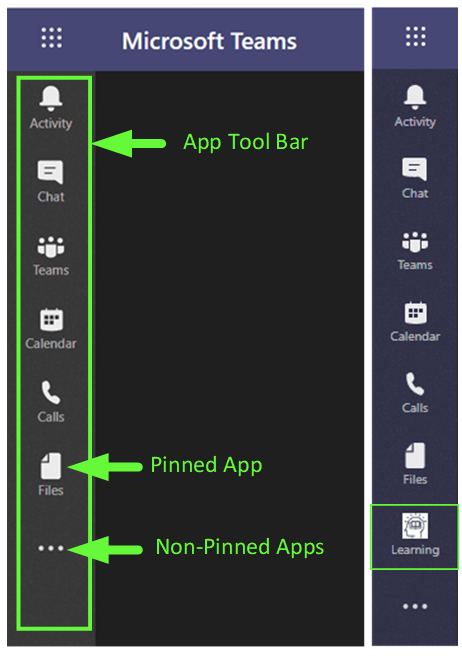
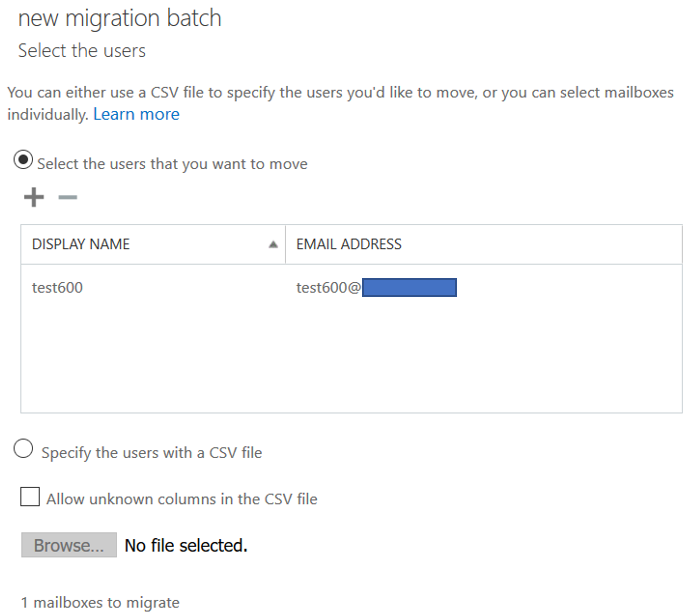
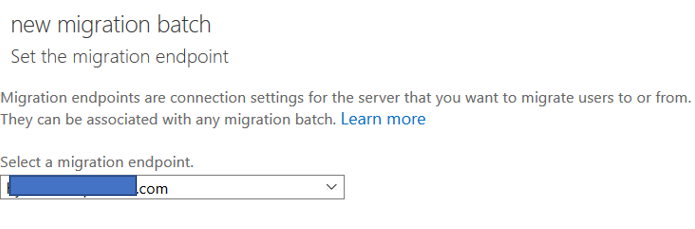
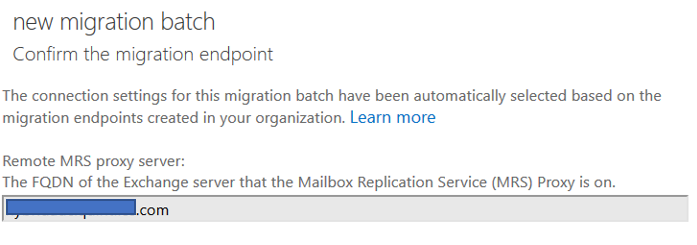
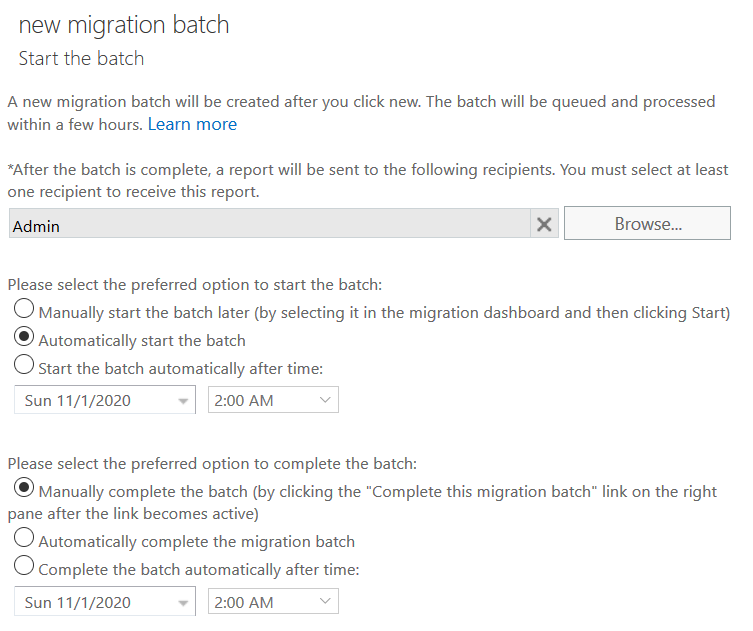
最初在 Exchange Online 中創建的郵箱
如果要移回本地 Exchange 的 Exchange Online 郵箱最初是在 Microsoft 365 中創建的,則需要首先在關聯的本地郵箱上設置 ExchangeGUID 屬性。您需要執行此操作,因為如果郵箱最初是在 Microsoft 365 中創建的,則 ExchangeGUID 屬性不會同步回關聯的本地郵箱。要使遠程移動請求成功,存儲在 ExchangeGUID 屬性中的值必須相同Microsoft 365 中的郵箱和關聯的本地遠程郵箱。
請按照以下步驟檢查和設置本地遠程郵箱的 ExchangeGUID 屬性:
Get-RemoteMailbox “alias of cloud mailbox to migrate back on-premises” | Format-List ExchangeGUID

Get-Mailbox “alias of the cloud mailbox to migrate back to on-premises” | Format-List ExchangeGUID
Set-RemoteMailbox “alias of cloud mailbox to move” -ExchangeGUID “paste the GUID of the Exchange Online mailbox”
Also Read: How To Migrate Skype Meetings To Teams meetings?
Now I’d like to hear from you:
Which finding from today’s post did you find most interesting? Or maybe you have a question about something that I covered.
不管怎樣,我想听聽你的意見。所以繼續在下面發表評論。
本教程展示如何通过设置幻灯片自动播放的时间,使 Microsoft PowerPoint 365 自动播放演示文稿。
样式集可以瞬间为您的整个文档提供光滑且一致的外观。以下是如何在 Word 中使用样式集以及在哪里找到它们。
本指南将引导您在 Microsoft Excel Office 365 文件中强制提示用户以只读方式打开。
我们向您展示一个技巧,您可以使用它轻松将所有 Microsoft Outlook 365 联系人导出为 vCard 文件。
学习如何在 Microsoft Excel 中启用或禁用单元格中公式的显示。
通过本教程学习如何在Microsoft Excel 365中锁定和解锁单元格。
在 Microsoft Outlook 中“垃圾邮件”选项变为灰色是很常见的。本文将向您展示如何处理这个问题。
一个教程,展示如何从另一个 Microsoft PowerPoint 365 演示文稿文件导入幻灯片。
了解如何在Word中创建宏,以更快地执行您最常用的功能。
我们将向您展示如何在 Microsoft Office 365 应用程序中启用或禁用可见的剪贴板选项。




